重装前准备好驱动未雨绸缪,然而你没有,所以稍微麻烦些,但是不难解决。因为还不能联网,下载驱动只能曲线救国,没有别的电脑那就用手机。这里介绍一个简单易行的办法,不用借用任何驱动软件,还能鉴定电脑硬件是否假冒。
电脑硬件100%精准驱动
打开设备管理器,双击“以太网控制器”或“网络控制器”,点击“详细信息”,从下拉“硬件ID”可以判断网卡芯片是哪家,复制第二行上网搜索,一般都能找到驱动下载:
PCI\VEN_10EC开头是Reatek
PCI\VEN_1969开头是Atheros
PCI\VEN_14e4开头是Broadcom
PCI\VEN_11AB开头是Marvell
PCI\VEN_8086开头是Intel
PCI\VEN_1002和PCI\VEN_1022开头是AMD
最常见就这6家,其他硬件驱动也可以这样搜索下载。这招也可以用来快速鉴定电脑配件真假,奸商会改型号名称来欺骗小白,而硬件ID会暴露真实芯片型号!
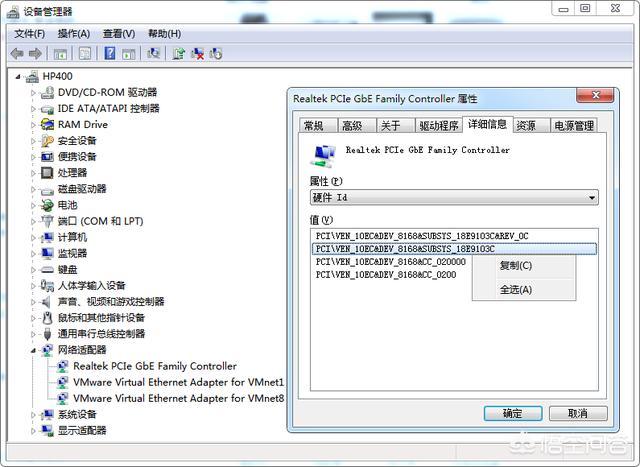
驱动下载路径
英特尔:首页→下载中心,搜索“以太网适配器”、USB、无线即可找到驱动下载。USB3.0驱动,英特尔提供独立安装包,AMD则集成在主板驱动中。
AMD中国:首页→驱动与支持,点击“芯片组”提交平台、主板型号,下载AMD Chipset Drivers,里面包含USB3.0驱动
瑞昱:首页→下载中心/通讯网络 ICs,找到对应的网卡下载,进入下载
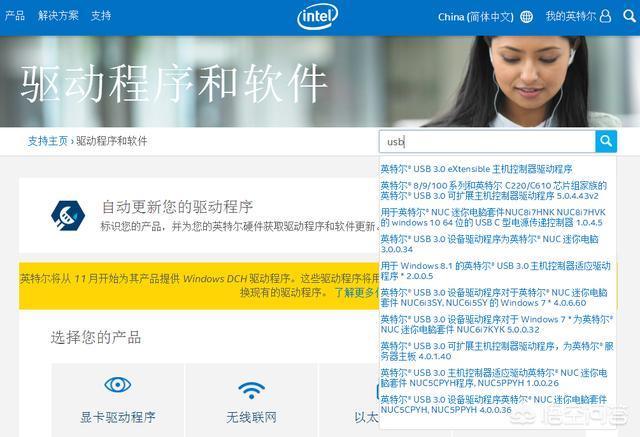
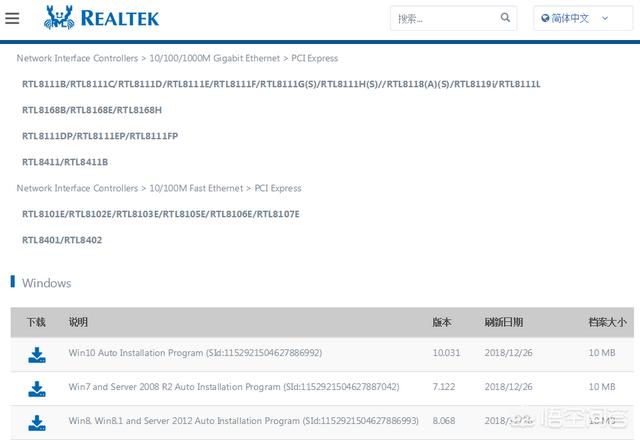
目前市面上最常见的是瑞昱,由于份额很大,不少人一言网卡(还有声卡)就说Realtek,看一下主板芯片印有小螃蟹就是这个台湾品牌,它一贯提供公版驱动下载,安装简单易用。而且驱动文件一般不到10MB,不像英特尔驱动包越搞越大,Win10网卡完整驱动包竟然要480MB(下载还慢,解压后700MB)!
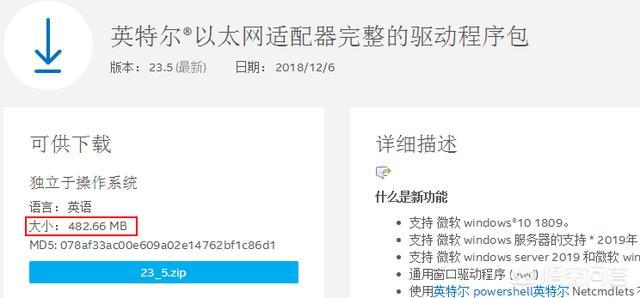
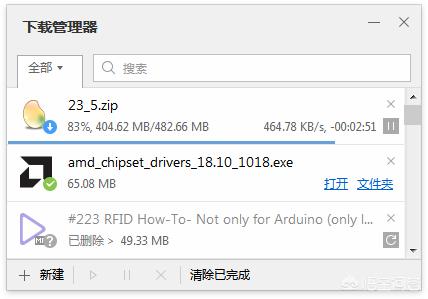
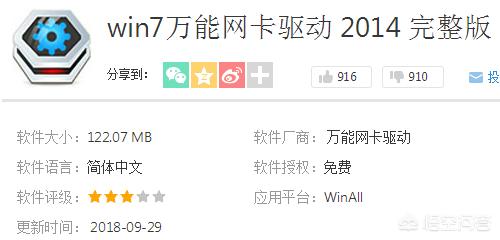
对了,网友经常提及万能网卡驱动,这东西并不神秘,就是各种有线无线网卡纯驱动打包,应急用用也是可以的,效果如何就不好说了,当然可以联网后再找最新驱动。
还有人推荐驱动工具集成网卡驱动版,安装程序就要300MB,也很大。毕竟用户就想下载自己电脑用的网卡驱动而已,干嘛把所有网卡驱动都下载回来。
驱动安装方法
一般来说,驱动程序也是自解压安装,而我们只要把解压出来的纯驱动备份下来,下次重装就不用再下载那么大的安装文件了。上面提到英特尔网卡驱动,纯驱动文件仅有6MB!你愿意保存6MB驱动备份,还是下载几百兆的文件?
打开下载驱动包,解压后的inf配置文件中,可以找到芯片型号和硬件ID对应关系,这也是英特尔七八代CPU核显通过添加硬件ID强行安装驱动的原理,假显卡通过修改成最新型号名称来坑钱(所以入坑了还得去装老显卡驱动)也是这个道理。
奇客喜欢的驱动更新方式:设备管理器,右键该设备→更新驱动程序,浏览驱动目录(带inf文件那个),然后一直下一步直到完成。比较适合重装完纯净版系统后,从设备管理器快速搞定。
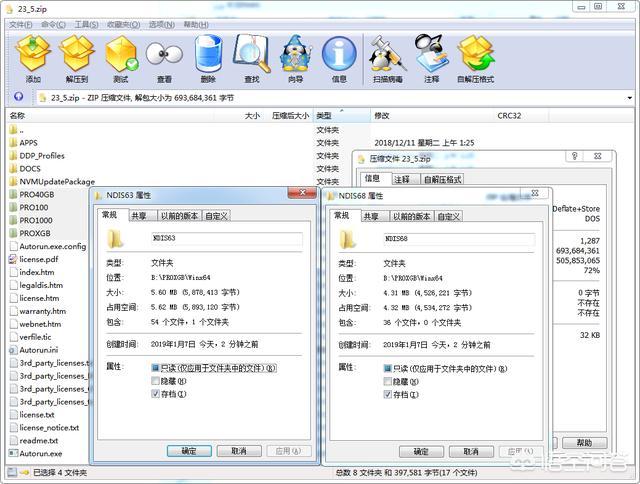
英特尔网卡驱动支持4个系列以太网适配器,其中NDIS63支持Win8(NDIS 6.2支持Win7而这个安装包不支持),以上版本支持Win10(NDIS是Network Driver Interface Specification,即网络驱动接口规范)


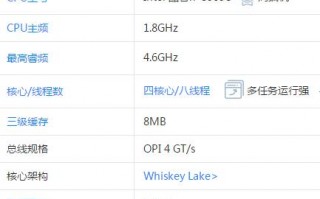





还木有评论哦,快来抢沙发吧~